Slik legger du til Gmail på oppgavelinjen på Windows (HURTIGGUIDE)

Slik legger du til Gmail på oppgavelinjen i Windows 10/11 ved hjelp av Chrome eller Microsoft Edge. Få en rask og enkel veiledning her.
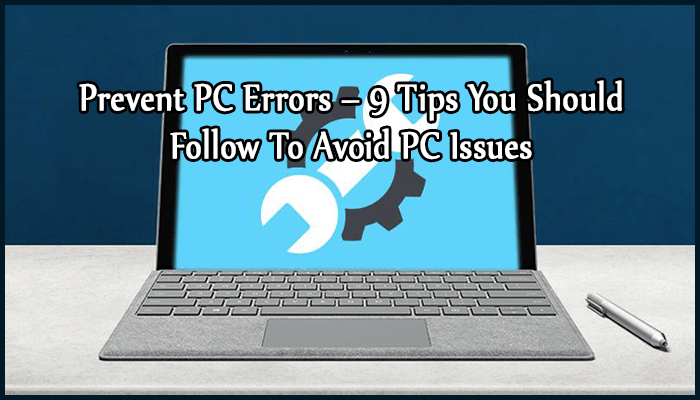
Å bruke PC for ditt personlige eller profesjonelle behov er greit, men vedlikehold av PC blir noen ganger for hektisk at du til og med glemmer å utføre noen oppgaver som må gjøres for å forhindre PC-feil .
Ja, det er helt sant ... og så her i dag skal jeg nevne noen " MÅ Å GJØRE " oppgaver slik at du kan unngå å ha noen form for vanlig PC-feil .
PC trenger vedlikehold selv om den fungerer for oss og styrer instruksjonene gitt av brukerne. Men brukere gjør feil noen ganger når det gjelder vedlikehold av PC-en. Og så feilene kan også resultere i sikkerhetsbrudd, maskinvareskade, tap av data og annen generell systemustabilitet.
Bortsett fra disse, kan brukere også få feil på en datamaskin som DLL-feil , EXE-feil , driverproblemer som vanligvis finner sted på grunn av registerfeil . PC-registeret blir skadet på grunn av innsamling av søppelinformasjon i det. Disse består vanligvis av feil, ugyldige og utdaterte registerverdier og nøkler.
Etter hvert som tiden går, blir slik uønsket informasjon store i antall og fører til at systemregisteret blir en stor størrelse som kan fragmentere og skade PC-registeret. Så for å overvinne slike problemer, må du følge noen tips for å forhindre PC-feil .
Effektive tips for å forhindre PC-feil
Hvis du vil pervertere PC-en din fra å få noen form for datafeil, bør du følge disse nevnte tipsene. Disse tipsene vil definitivt hjelpe deg med å forhindre feil relatert til PC. Så ikke gå glipp av noen av oppgavene du bør gjøre for å vedlikeholde PC-en din.
Tips #1: Rydd opp og defragmenter harddisken din
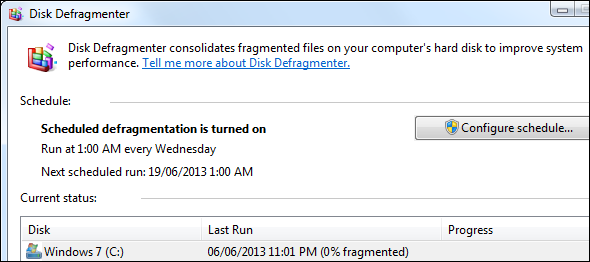
De fleste diskplassrelaterte og minnerelaterte feilene når harddisken er fullpakket med uønskede filer og andre programmer som fragmenterer filer som er lagret på disken, forårsaker fysisk skade og reduserer også PC-ytelsen.
Så, for å forhindre problemer og feil på grunn av skadet harddisk, må du rense uønskede filer på harddisken med jevne mellomrom. Du kan også rense den ved å bruke Diskoppryddingsverktøyet , som er et innebygd verktøy i Windows XP og Vista OS. Hvis du bruker noen av disse to Windows-operativsystemene, kan du prøve dette verktøyet for å slette uønskede filer på harddisken .
Å bruke dette verktøyet er en løsning for å fjerne uønskede filer fra harddisken , avinstallere uønskede programmer som er installert på PC-en din, tømme papirkurv-mappen og også slette foreldede systemgjenopprettingspunkter.
Etter å ha renset harddisken, kan du prøve Disk Defraggler Tool slik at du kan konsolidere de fragmenterte filene og kan også optimere harddisken for å yte bedre.
Tips 2: Ikke la støv bygge seg opp

Støv bygger seg opp inne i systemets kabinett over tid. Dette støvet kan noen ganger redusere luftstrømmen, tette til vifter samt øke temperaturen inne i systemet. Hvis det samler seg store mengder støv, kan det føre til et problem med kjølingen som til og med kan føre til PC-krasj .
Anta at hvis du spiller høykonfigurasjonskrevende spill på PC-en som allerede er tilstoppet med støv, kan den varmes opp mer og har ingen steder å gå. Dette kan forårsake stor skade på systemets maskinvare.
Så, for å unngå luftstrømproblemet til systemet, bør du åpne skrivebordssystemets deksel av og til og sørge for at du renser støvet med trykkluft. Men hvis du bruker en bærbar datamaskin, kan du ganske enkelt spraye trykkluft inn i den bærbare datamaskinens vifteventiler, og det vil fjerne noe av støvet fra innsiden.
Tips #3: Implementer en brannmur
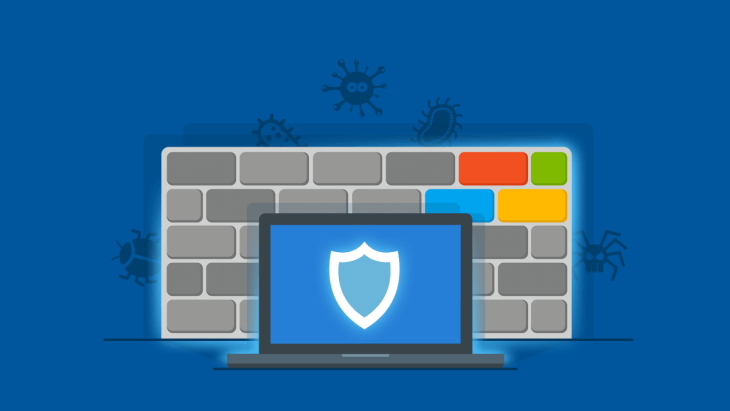
En brannmur er faktisk en vakt eller en barriere av systemet som er ment å beskytte PC -en , telefonen eller nettbrettet mot de databaserte skadevarefarene som vanligvis finnes på internett.
Hvis systemet ditt blir utsatt for internett regelmessig, anbefales det alltid å implementere en brannmur . Dette er fordi for å hindre enhver form for uautoriserte hackere og inntrengere fra å få tilgang til systemet ditt og forårsake skade på PC-en din .
Tips #4: Ikke kjør flere antivirusprogrammer
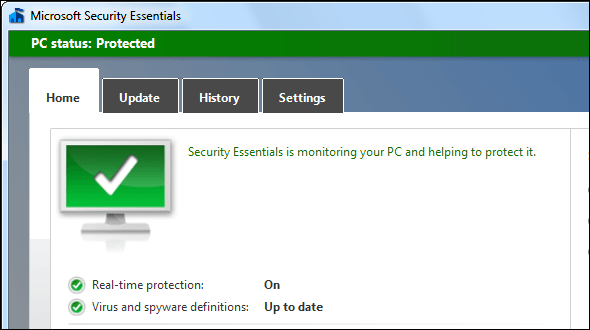
Pass på at du bare bruker ett antivirusprogram på systemet. Antivirusprogrammer hekter seg dypt inn i operativsystemet eller sjekker programmene før de kjører.
Hvis du kjører to antivirusprogrammer om gangen, kan det forstyrre hverandre, og det kan også føre til at systemet krasjer.
Programmene kan identifisere hverandre som skadelig programvare bare for å hindre hverandre i å fungere. Så for å sikre at du har ett antivirusprogram installert og kjører i bakgrunnen av systemet. Eller, hvis du trenger en annen mening, kan du prøve et antivirusprogram som bare utfører en systemskanning og ikke kjører i bakgrunnen.
Tips #5: Bruk det innebygde diskoppryddingsprogram for å slette midlertidige filer
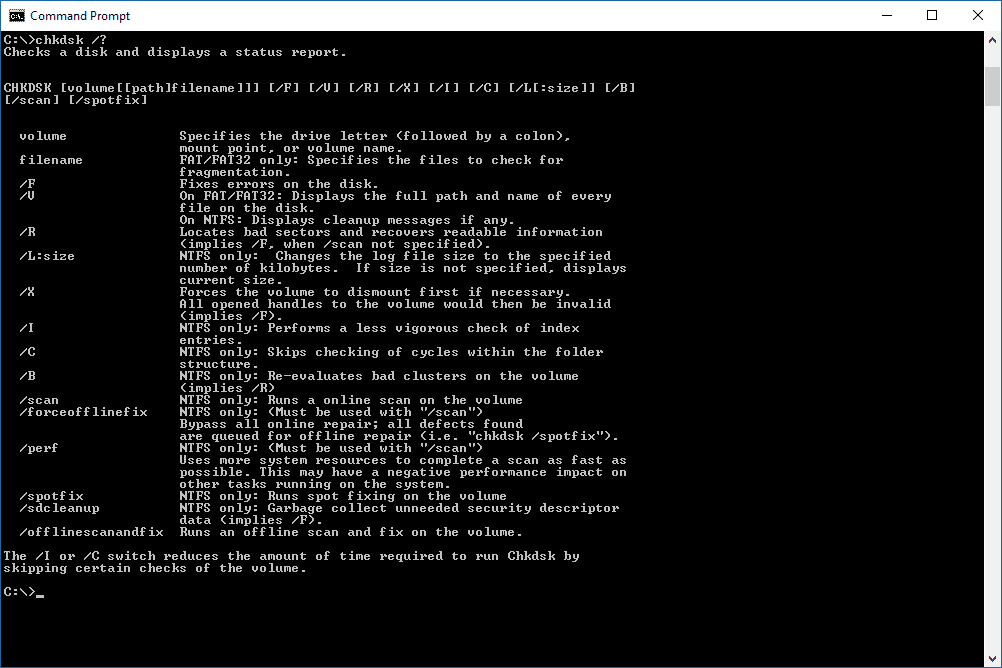
Det er flere legitime forhandlere som selger programmer som vil øke hastigheten på datamaskinen ved å slette noen midlertidige filer og også rydde opp i registeret.
Hvis du vil slette midlertidige filer fra ditt Windows 10/8/7-system , kan du bruke Windows innebygde verktøy – Diskopprydding-programmet , eller du kan også bruke det gratis CCleaner-verktøyet til å slette midlertidige filer fra Windows-systemet.
Tips #6: Ikke bruk strømsyke grafikkort

Ingen hater å ha kraftig maskinvare , men de fleste trenger det ikke i det hele tatt. Hvis du forbereder en sammensatt PC for foreldrene dine eller bare oppgraderer det eksisterende systemet, så ikke legg det mest strømkrevende grafikkortet i det.
De mest kraftfulle grafikkortene kan suge ned mer strøm. Selv om du får en god del på det grafikkortet, får du det ikke. Det vil være verdt å installere hvis du aldri spiller spill på det. På grunn av dette kan du noen ganger få PC-feil , og som et resultat må du fikse PC-feil .
Tips #7: Sjekk driverne dine for oppdatering
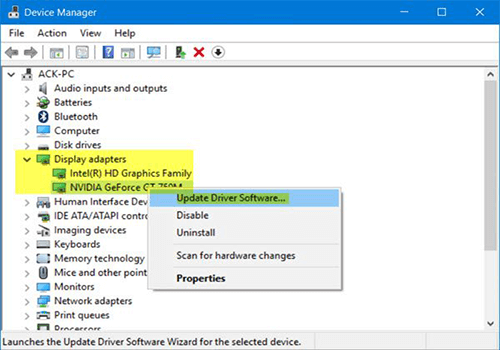
For å opprettholde at PC-en din ikke får noen feil, må du sjekke driverne for oppdateringer om de er oppdaterte. De viktigste driverne er de billigste driverne, lyd-, nettverks- og BIOS-drivere. Alle disse driverne bør være nyeste og oppdaterte slik at ingen feil kan oppstå på grunn av det vanlige driverproblemet, og det blir derfor viktig å fikse vanlige driverproblemer .
Hvis du har aktivert alternativet for automatisk oppdatering av Windows, vil det automatisk oppdatere driverne dine . Det er en veldig sikker og pålitelig metode. Dette er fordi Microsoft verifiserer driverne for systemet og oppdaterer dem ved behov.
Prøv Driver Updater for å oppdatere drivere nå
Tips #8: Utfør regelmessige antivirus- og antispionvareskanninger
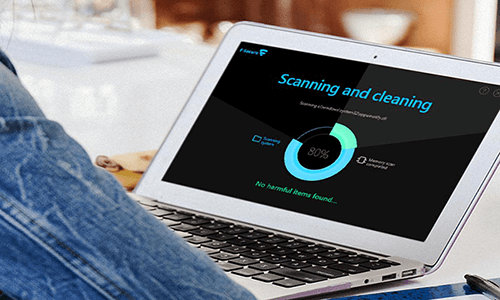
De fleste PC-feil som kjøretidsfeil , EXE-feil og stoppfeil kan oppstå hvis systemet er infisert av et skadelig program som trojanere og virus . På grunn av dette kan PC-en din begynne å reagere sakte, og du kan bli besøkt med uønskede popup-vinduer fra adware .
Dessuten kan dine konfidensielle og personlige data være i stor fare hvis systemet ditt er infisert med slike ondsinnede spion- og adwareprogrammer .
Så for å forhindre at slike ondsinnede filer får tilgang til systemet ditt, bør du bruke et pålitelig anti-spyware- og antivirusverktøy . Sørg for at du holder disse programmene oppdatert med den nyeste definisjonen og kjør en fullstendig systemskanning med jevne mellomrom for å forhindre PC-feil .
Tips #9: Ikke installer irriterende eller farlige programmer
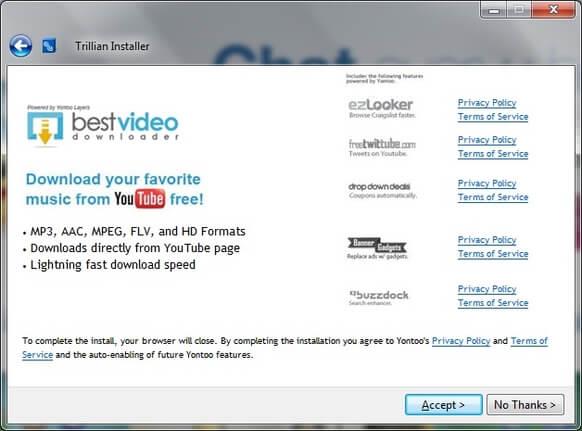
Når du installerer et program eller programvare på systemet ditt, sørg for at det skal være årvåkent. Gå først gjennom den fullstendige informasjonen om programmet du skal laste ned. Pass på at det ikke skal være lurt.
Vær veldig forsiktig når du installerer programvare, slik at du installerer en nettleserverktøylinje eller annen adware som kan irritere deg. Pass på at du kjenner til hvilke typer filer som er farlige, og vær også veldig forsiktig når du kjører disse programmene.
Spesiell anbefaling : Sikkerhetskopier filene dine nå
Harddisken til Windows-PCen svikter til slutt. Før det skjer, bør du ta fullstendige sikkerhetskopier av alle viktige data som bilder, dokumenter og andre filer.
Så sørg for at du oppretter en sikkerhetskopistrategi for å forhindre tap av data fra PC-en når PC-ens harddisk svikter. Du kan få noen datafeil som DLL-feil og EXE-feil , men hvis du har en sikkerhetskopi av de viktige dataene du har lagret i systemet ditt, vil du være på den sikre siden.
Forbedre PC-helsen din
Du kan prøve alle de forebyggende tiltakene som er nevnt i delen ovenfor i denne bloggen og enkelt forhindre PC-feil . Men selv etter å ha prøvd alle tipsene ovenfor, står du overfor alle slags problemer relatert til PC som langsom PC-hastighet, utilsiktet strømavslutning, problemer med systemkrasj og andre relaterte vanlige PC-feil, så kan du prøve PC Repair Tool for å fikse PC - feil som du kommer over mens du bruker den. Dette er den raskeste, raskere og enklere måten å fikse datafeil på, og bruk den gjerne.
Konklusjon
Windows PC er fullpakket med høy konfigurasjon og spesifikasjoner, og i mellomtiden gir den feil som avbryter en brukers arbeid. Men her har jeg prøvd mitt beste for å gi deg noen beste forebyggende tiltak slik at du kan forhindre PC-feil og jobbe med det uten avbrudd.
Alt du trenger å gjøre er å følge alle disse tipsene og vedlikeholde PC-en. Disse tipsene anbefales å følges for alle Windows-versjoner som Windows 10/8/7/XP/Vista.
Så håper du vil begynne å følge disse tipsene for å forhindre PC-feil fra nå av. Lykke til!!!
Slik legger du til Gmail på oppgavelinjen i Windows 10/11 ved hjelp av Chrome eller Microsoft Edge. Få en rask og enkel veiledning her.
Hvis App Store forsvant fra startskjermen på iPhone/iPad, ikke bekymre deg, det er en enkel løsning for å gjenopprette den.
Oppdag de beste ublokkerte spillnettstedene som ikke er blokkert av skoler for å forbedre underholdning og læring.
Mottar feilmelding om utskrift på Windows 10-systemet ditt, følg deretter rettelsene gitt i artikkelen og få skriveren din på rett spor...
Du kan enkelt besøke møtene dine igjen hvis du tar dem opp. Slik tar du opp og spiller av et Microsoft Teams-opptak for ditt neste møte.
Når du åpner en fil eller klikker på en kobling, vil Android-enheten velge en standardapp for å åpne den. Du kan tilbakestille standardappene dine på Android med denne veiledningen.
RETTET: Entitlement.diagnostics.office.com sertifikatfeil
Hvis du står overfor skriveren i feiltilstand på Windows 10 PC og ikke vet hvordan du skal håndtere det, følg disse løsningene for å fikse det.
Hvis du lurer på hvordan du sikkerhetskopierer Chromebooken din, har vi dekket deg. Finn ut mer om hva som sikkerhetskopieres automatisk og hva som ikke er her
Vil du fikse Xbox-appen vil ikke åpne i Windows 10, følg deretter rettelsene som Aktiver Xbox-appen fra tjenester, tilbakestill Xbox-appen, Tilbakestill Xbox-apppakken og andre..


![[100% løst] Hvordan fikser du Feilutskrift-melding på Windows 10? [100% løst] Hvordan fikser du Feilutskrift-melding på Windows 10?](https://img2.luckytemplates.com/resources1/images2/image-9322-0408150406327.png)



![FIKSET: Skriver i feiltilstand [HP, Canon, Epson, Zebra og Brother] FIKSET: Skriver i feiltilstand [HP, Canon, Epson, Zebra og Brother]](https://img2.luckytemplates.com/resources1/images2/image-1874-0408150757336.png)

![Slik fikser du Xbox-appen som ikke åpnes i Windows 10 [HURTIGVEILEDNING] Slik fikser du Xbox-appen som ikke åpnes i Windows 10 [HURTIGVEILEDNING]](https://img2.luckytemplates.com/resources1/images2/image-7896-0408150400865.png)